In diesem Abschnitt finden Sie Informationen zu den folgenden Themen:
Wenn Sie ein Objekt klonen, erstellen Sie eine Kopie des Objekts, die mit dem Original verknüpft ist. Änderungen am Original werden automatisch auf den Klon übertragen. Änderungen, die Sie am Klon vornehmen, werden hingegen nicht automatisch in das Original übernommen. Sie können Änderungen am Klon löschen, indem Sie dieses Objekt auf das Original zurücksetzen.
Durch Klonen können Sie mehrere Kopien eines Objekts gleichzeitig ändern, indem Sie das Original bearbeiten. Diese Änderung ist vor allem dann nützlich, wenn Klon und Original sich durch bestimmte Eigenschaften unterscheiden sollen (beispielsweise Füllungs- und Umrissfarbe), das Original jedoch die anderen Eigenschaften (beispielsweise die Form) vorgeben soll.
Wenn Sie das gleiche Objekt mehrmals in einer Zeichnung verwenden möchten, sollten Sie an Stelle von Klonen Symbole in Betracht ziehen, damit die Datei nicht zu groß wird. Weitere Informationen zu Symbolen finden Sie unter Mit Symbolen arbeiten.
Das Objekt links wurde zweimal geklont. Die Klone erhielten unterschiedliche Füllungs- und Umrisseigenschaften. Der Klon rechts wurde außerdem umgeformt.

Originale können mehrfach geklont werden.Klone können jedoch nicht geklont werden.

Weist dem Klon die Farbeinstellungen des Originals wieder zu.Im Dialogfeld Original wiederherstellen sind nur die Eigenschaften verfügbar, die den Klon vom Original unterscheiden.

Nicht alle Komponenten sind in unseren Testversionen, Versionen für Bildungseinrichtungen und OEM-Versionen enthalten. Nicht verfügbare Komponenten sind u. a. Anwendungen und Funktionen von Corel, Dienstprogramme von Drittanbietern sowie zusätzliche Inhaltsdateien.
Copyright 2017 Corel Corporation. Alle Rechte vorbehalten.
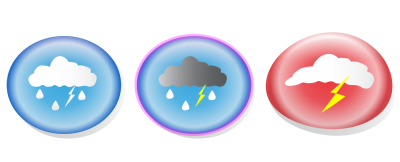
![]()